Як заробити та накопичити бали Microsoft Rewards (і почувати себе добре)

Ось як ви можете заробити та накопичити додаткові бали Microsoft Rewards.
Ось що вам потрібно зробити, щоб миттєво застосувати спеціальні теми в Microsoft Edge.
1. Перейдіть до Меню > Налаштування > Зовнішній вигляд
2. Виберіть Отримати біля спеціальної теми з магазину доповнень Microsoft Edge або інших магазинів
3. Ваша спеціальна тема буде миттєво змінена в Microsoft Edge
Який браузер ви використовуєте і як він виглядає, це може бути дуже особистим досвідом. Чи знаєте ви, що можна налаштувати Microsoft Edge за допомогою спеціальних тем? Якщо ви ще не знали, ви можете змінити теми на світлі, темні та системні за замовчуванням . Однак чи знали ви, що можна використовувати власні теми?
Нещодавно Microsoft додала 24 спеціальні теми, щоб відсвяткувати першу річницю Edge на основі Chromium у січні 2021 року . Ці теми дозволяють змінювати профілі браузера за допомогою зображень із деяких із ваших улюблених ігор Xbox Game Pass , зокрема Halo , Sea of Thieves , Microsoft Flight Simulator тощо.
Якщо у вас є робочий стіл, персоналізований для вашої улюбленої гри, чому б не мати його і в Microsoft Edge? На щастя, у Microsoft дуже легко застосувати користувацьку тему.
Це не складно, ось все, що вам потрібно зробити, щоб застосувати спеціальну тему до Microsoft Edge.
1. Перейдіть до магазину доповнень Microsoft Edge
2. Виберіть « Отримати» поруч із темою, яку хочете використовувати. 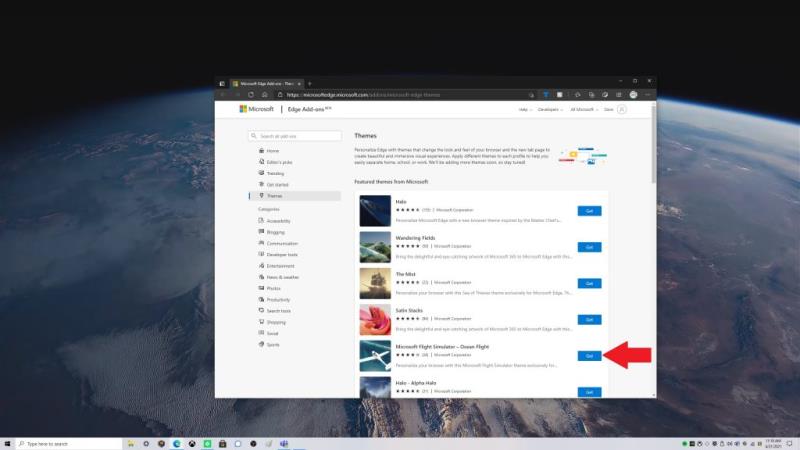 3. У спливаючому вікні Edge з'явиться запит, якщо ви хочете додати «вставити назву теми» до Microsoft Edge».
4. Виберіть Додати тему
3. У спливаючому вікні Edge з'явиться запит, якщо ви хочете додати «вставити назву теми» до Microsoft Edge».
4. Виберіть Додати тему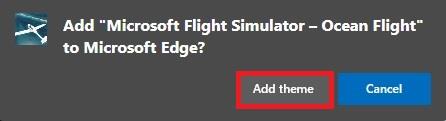
Якщо ви хочете видалити тему. Ви можете скасувати його відразу після застосування, або видалити, вибравши Скасувати або Видалити, як показано.
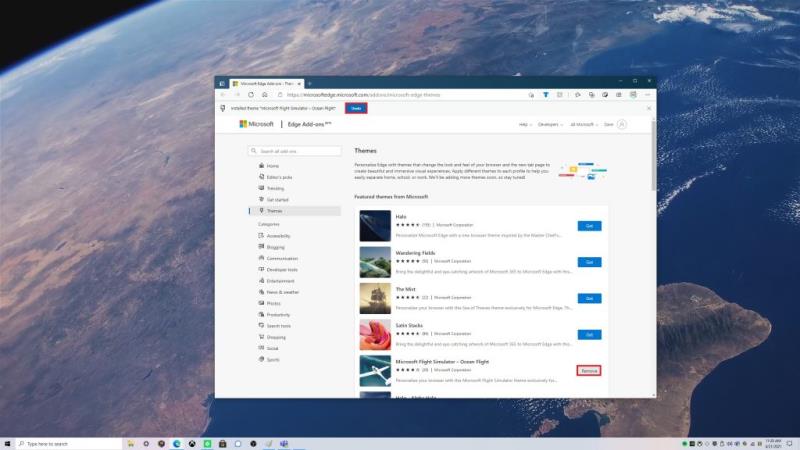
Звідси Microsoft Edge застосує вибрану вами спеціальну тему. У цьому прикладі я використав Microsoft Flight Simulator - користувацьку тему Microsoft Edge Ocean Flight.
Не задоволені обраною темою? Процес видалення спеціальної теми так само простий, як і додавання. Ось що вам потрібно зробити.
1. Перейдіть до налаштувань Microsoft Edge
2. Перейдіть до Оформлення
3. Виберіть Видалити, щоб видалити спеціальну тему
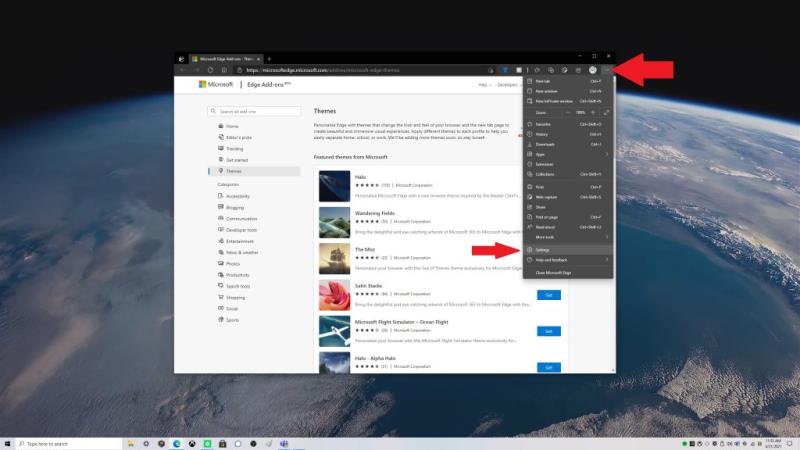
Звичайно, ви не обмежені 24 користувацькими темами в магазині доповнень Microsoft Edge, ви також можете використовувати будь-яку з цих тем у магазині Chrome . Слідкуйте за іншими новими та майбутніми параметрами персоналізації Microsoft Edge. Нещодавно інсайдери Microsoft Edge на каналі Canary отримали можливість використовувати кольорові теми , а також новий «режим продуктивності» та меню дій вкладки . Будьте в курсі всіх наших новин Microsoft Edge у нашому спеціальному центрі !
Якщо ви зацікавлені в тестуванні нових функцій Microsoft Edge, подумайте про те, щоб стати інсайдером Microsoft Edge . Маєте ідею щодо нової функції в Microsoft Edge? Подайте запит тут .
Ось як ви можете заробити та накопичити додаткові бали Microsoft Rewards.
Який браузер ви використовуєте і як він виглядає, це може бути дуже особистим досвідом. Чи знаєте ви, що ви можете налаштувати Microsoft Edge за допомогою спеціальних тем? Якщо ти цього не зробив
В останній збірці Microsoft Edge Insider Dev доступне нове меню розширень. Як зазначено в дописі Bleeping Computer, це нове меню розширень може
Оскільки Microsoft Edge змінив EdgeHTML на Chromium, додавати розширення з веб-магазину Google Chrome на Edge досить просто. Процес
Програми для відеодзвінків стали найважливішою частиною віддаленої роботи та навчання. Досліджуйте, як зменшити гучність у Zoom, Google Meet та Microsoft Teams.
Дізнайтеся, як налаштувати мобільну точку доступу в Windows 10. Цей посібник надає детальне пояснення процесу з урахуванням безпеки та ефективного використання.
Досліджуйте, як налаштувати налаштування конфіденційності в Windows 10 для забезпечення безпеки ваших персональних даних.
Дізнайтеся, як заборонити людям позначати вас у Facebook та захистити свою конфіденційність. Простий покроковий посібник для безпеки у соцмережах.
Пам’ятаєте часи, коли Bluetooth був проблемою? Тепер ви можете ефективно обмінюватися файлами через Windows 10 за допомогою Bluetooth. Дізнайтеся, як це зробити швидко і легко.
Ось посібник про те, як змінити тему, кольори та інші елементи в Windows 11, щоб створити чудовий робочий стіл.
Детальна інструкція про те, як завантажити Google Meet на ваш ПК, Mac або Chromebook для зручного використання.
Детальний огляд процесу налаштування VPN в Windows 10 для безпечного та анонімного Інтернет-серфінгу.
Ось як ви можете отримати максимальну віддачу від Microsoft Rewards для Windows, Xbox, Mobile, покупок і багато іншого.
Оскільки продуктивність і доступність бездротових периферійних пристроїв продовжують зростати, Bluetooth стає все більш поширеною функцією на ПК з Windows. Досліджуйте, як підключити та використовувати Bluetooth.












